微信小程序开发向导:对于轮播
[摘要]应用中最常见的应该就是轮图了,本文讲轮播的实现,部分内容来源于官方文档,增加了笔者实际操作中的一些问题与经验。 本文基于微信小程序公测版,IDE:微信开发者工具 0.10.102800组件 swip...
应用中最常见的应该就是轮图了,本文讲轮播的实现,部分内容来源于官方文档,增加了笔者实际操作中的一些问题与经验。 本文基于微信小程序公测版,IDE:微信开发者工具 0.10.102800
组件 swiper
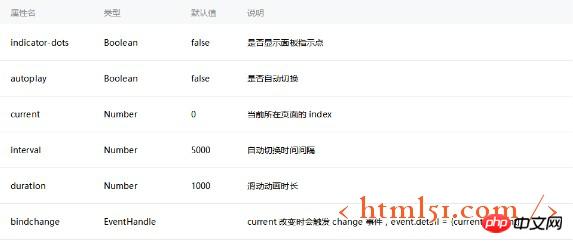
当不设置 vertical 属性,或者 vertical=”false” 时,指示点在组件下部,图片轮播从左至右,效果如下:
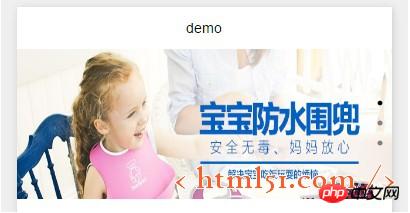
当设置 vertical=”true” 时,指示点在组件右部,图片轮播从下至上,效果如下:

注意: swiper是一个容器类视图,但是其中只能放置组件,如放置其他节点,会被自动删除。
swiper-item
代码如下:
<!--main.wxml-->
<view>
<swiper class="swiper_box" indicator-dots="{{indicatorDots}}" vertical="{{vertical}}"
autoplay="{{autoplay}}" interval="{{interval}}" duration="{{duration}}" bindchange="swiperchange">
<block wx:for="{{images}}">
<swiper-item>
<image src="{{item.picurl}}" class="slide-image"/>
</swiper-item>
</block>
</swiper>
</view>//main.js
//获取应用实例
var app = getApp()
Page({
data: {
indicatorDots: true,
vertical: true,
autoplay: true,
interval: 3000,
duration: 1000,
loadingHidden: false // loading
},
//事件处理函数
swiperchange: function(e) {
// 此处写 轮播 改变时会触发的 change 事件
},
onLoad: function() {
console.log('onLoad')
var that = this
//sliderList
wx.request({
url: 'http://huanqiuxiaozhen.com/wemall/slider/list',
method: 'GET',
data: {},
header: {
'Accept': 'application/json'
},
success: function(res) {
that.setData({
images: res.data
})
}
})
}
})